Un grafico di navigazione può essere costituito da una qualsiasi combinazione di:
- Una destinazione singola, ad esempio
<fragment>. - Un grafico nidificato che incapsula un insieme di destinazioni correlate.
- Un elemento
<include>, che consente di incorporare un altro file del grafico di navigazione come se fosse nidificate.
Questa flessibilità consente di combinare grafici di navigazione più piccoli per costituiscono il grafico di navigazione completo dell'app, anche se quelli più piccoli grafici sono forniti da moduli separati.
Per gli esempi in questo argomento, ogni
modulo delle funzionalità è incentrato
intorno a una caratteristica e
fornisce un unico grafico di navigazione che racchiude tutte le destinazioni
necessari per implementare questa funzionalità. In un'app di produzione, potrebbero essere presenti
i sottomoduli di livello inferiore, ovvero i dettagli di implementazione di questo
modulo delle funzionalità. Ciascuno di questi moduli delle funzionalità è incluso, direttamente o
indirettamente,
Modulo app. L'esempio
applicazione multimodulo utilizzata in questo documento presenta le
con la seguente struttura:
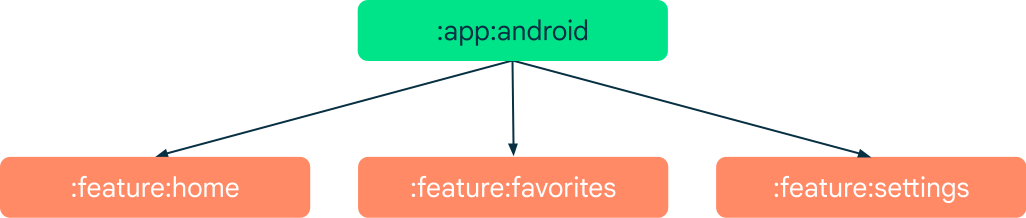
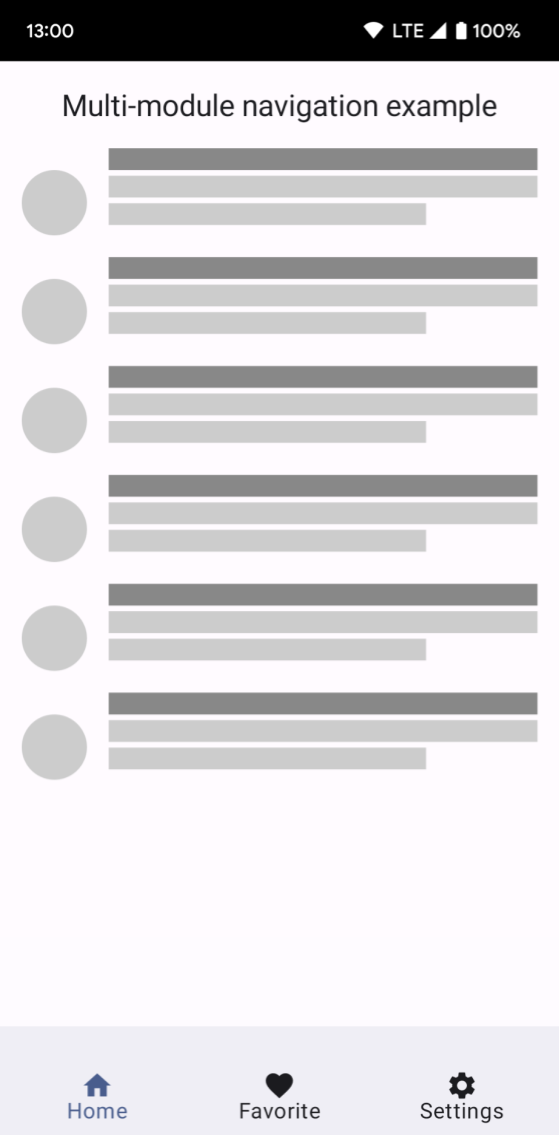
Ogni modulo delle funzionalità è un'unità autonoma con il proprio grafico di navigazione
e le destinazioni. Il modulo app dipende da ognuno e li aggiunge come
dettagli dell'implementazione nel relativo file build.gradle, come mostrato di seguito:
Alla moda
dependencies { ... implementation project(":feature:home") implementation project(":feature:favorites") implementation project(":feature:settings")
Kotlin
dependencies { ... implementation(project(":feature:home")) implementation(project(":feature:favorites")) implementation(project(":feature:settings"))
Il ruolo del modulo app
Il modulo app ha lo scopo di fornire il grafico completo per
e aggiungendo NavHost alla tua UI. All'interno del modulo app
di navigazione, puoi fare riferimento ai grafici delle librerie utilizzando
<include> Mentre
l'utilizzo di <include> è la stessa funzionalità di un grafico nidificato,
<include> supporta i grafici di altri moduli di progetto o di una biblioteca
di progetto, come mostrato nell'esempio seguente:
<?xml version="1.0" encoding="utf-8"?>
<navigation xmlns:android="http://schemas.android.com/apk/res/android"
xmlns:app="http://schemas.android.com/apk/res-auto"
xmlns:tools="http://schemas.android.com/tools"
android:id="@+id/nav_graph"
app:startDestination="@id/home_nav_graph">
<include app:graph="@navigation/home_navigation" />
<include app:graph="@navigation/favorites_navigation" />
<include app:graph="@navigation/settings_navigation" />
</navigation>
Una volta che una libreria è inclusa nel grafico di navigazione di primo livello, puoi navigare ai grafici della libreria, se necessario. Ad esempio, potresti creare un'azione per passare al grafico delle impostazioni da un frammento del grafico di navigazione, come mostrato:
<?xml version="1.0" encoding="utf-8"?>
<navigation xmlns:android="http://schemas.android.com/apk/res/android"
xmlns:app="http://schemas.android.com/apk/res-auto"
xmlns:tools="http://schemas.android.com/tools"
android:id="@+id/nav_graph"
app:startDestination="@id/home_nav_graph">
<include app:graph="@navigation/home_navigation" />
<include app:graph="@navigation/favorites_navigation" />
<include app:graph="@navigation/settings_navigation" />
<fragment
android:id="@+id/random_fragment"
android:name="com.example.android.RandomFragment"
android:label="@string/fragment_random" >
<!-- Launch into Settings Navigation Graph -->
<action
android:id="@+id/action_random_fragment_to_settings_nav_graph"
app:destination="@id/settings_nav_graph" />
</fragment>
</navigation>
Quando più moduli delle funzionalità devono fare riferimento a un insieme comune di
come un grafico di accesso, non dovresti includere quelle
destinazioni comuni nel grafico di navigazione di ciascun modulo delle funzionalità. Invece,
aggiungi queste destinazioni comuni al grafico di navigazione del modulo app.
Ogni modulo delle funzionalità può quindi navigare tra i vari moduli delle funzionalità.
per raggiungere quelle destinazioni comuni.
Nell'esempio precedente, l'azione specifica una destinazione di navigazione
di @id/settings_nav_graph. Questo ID si riferisce a una destinazione
definita all'interno del grafico incluso @navigation/settings_navigation.
Navigazione di livello superiore nel modulo dell'app
Il componente Navigazione include un
NavigationUI.
Questa classe contiene metodi statici che gestiscono la navigazione con l'elenco
barra delle app, riquadro di navigazione a scomparsa e navigazione in basso. Se la tua app
Le destinazioni di primo livello sono composte da elementi UI forniti dalla
moduli, il modulo app è il posto naturale per posizionare gli elementi di primo livello
di navigazione e dell'interfaccia utente. Poiché il modulo dell'app dipende
a moduli delle funzionalità in collaborazione, tutte le loro destinazioni sono accessibili
dal codice definito all'interno del modulo della tua app. Ciò significa che puoi utilizzare
Da NavigationUI a
collegare le destinazioni alle voci del menu
se l'ID dell'articolo corrisponde all'ID di una destinazione.
Nella figura 2, il modulo app di esempio definisce un
BottomNavigationView
nella sua attività principale. Gli ID delle voci di menu nel menu corrispondono agli ID di navigazione
ID grafico delle biblioteche:
<?xml version="1.0" encoding="utf-8"?>
<menu xmlns:android="http://schemas.android.com/apk/res/android"
xmlns:app="http://schemas.android.com/apk/res-auto">
<item
android:id="@id/home_nav_graph"
android:icon="@drawable/ic_home"
android:title="Home"
app:showAsAction="ifRoom"/>
<item
android:id="@id/favorites_nav_graph"
android:icon="@drawable/ic_favorite"
android:title="Favorites"
app:showAsAction="ifRoom"/>
<item
android:id="@id/settings_nav_graph"
android:icon="@drawable/ic_settings"
android:title="Settings"
app:showAsAction="ifRoom" />
</menu>
Per consentire a NavigationUI di gestire
barra di navigazione in basso, richiama
setupWithNavController()
da onCreate() nel tuo corso di attività principale, come mostrato di seguito
esempio:
Kotlin
override fun onCreate(savedInstanceState: Bundle?) { super.onCreate(savedInstanceState) setContentView(R.layout.activity_main) val navHostFragment = supportFragmentManager.findFragmentById(R.id.nav_host_fragment) as NavHostFragment val navController = navHostFragment.navController findViewById<BottomNavigationView>(R.id.bottom_nav) .setupWithNavController(navController) }
Java
@Override protected void onCreate(Bundle savedInstanceState) { super.onCreate(savedInstanceState); setContentView(R.layout.activity_main); NavHostFragment navHostFragment = (NavHostFragment) supportFragmentManager.findFragmentById(R.id.nav_host_fragment); NavController navController = navHostFragment.getNavController(); BottomNavigationView bottomNav = findViewById(R.id.bottom_nav); NavigationUI.setupWithNavController(bottomNav, navController); }
Con questo codice attivo, NavigationUI passa alla sezione
grafico della libreria quando l'utente fa clic su un elemento di navigazione in basso.
Tieni presente che generalmente è una cattiva prassi che il modulo dell'app una forte dipendenza da una destinazione specifica i tuoi moduli delle caratteristiche grafico di navigazione. Nella maggior parte dei casi, vuoi che la tua app di questo modulo solo per conoscere il punto di accesso a qualsiasi grafici di navigazione (questo vale anche al di fuori dei moduli delle funzionalità). Se hai bisogno per collegarti a una destinazione nel grafico di navigazione della libreria, la il modo migliore per farlo è utilizzare link diretto. I link diretti sono nonché l'unico modo per raggiungere una destinazione in un'altra biblioteca grafico di navigazione della libreria.
Navigare tra i moduli delle funzionalità
Al momento della compilazione, i moduli di funzionalità indipendenti non possono vedersi, quindi non potrai utilizzare gli ID per raggiungere le destinazioni in altri moduli. Invece, Utilizza un link diretto per navigare direttamente a una destinazione associata a link diretto implicito.
Continuando con l'esempio precedente, immagina di dover navigare da un pulsante in
del modulo :feature:home in una destinazione nidificata in :feature:settings
in maggior dettaglio più avanti
in questo modulo. Puoi farlo aggiungendo un link diretto alla destinazione nelle impostazioni.
grafico di navigazione, come illustrato:
<?xml version="1.0" encoding="utf-8"?>
<navigation xmlns:android="http://schemas.android.com/apk/res/android"
xmlns:app="http://schemas.android.com/apk/res-auto"
xmlns:tools="http://schemas.android.com/tools"
android:id="@+id/settings_nav_graph"
app:startDestination="@id/settings_fragment_one">
...
<fragment
android:id="@+id/settings_fragment_two"
android:name="com.example.google.login.SettingsFragmentTwo"
android:label="@string/settings_fragment_two" >
<deepLink
app:uri="android-app://example.google.app/settings_fragment_two" />
</fragment>
</navigation>
Poi aggiungi il seguente codice alla sezione onClickListener del pulsante nella home page
frammento:
Kotlin
button.setOnClickListener { val request = NavDeepLinkRequest.Builder .fromUri("android-app://example.google.app/settings_fragment_two".toUri()) .build() findNavController().navigate(request) }
Java
button.setOnClickListener(new View.OnClickListener() { @Override public void onClick(View view) { NavDeepLinkRequest request = NavDeepLinkRequest.Builder .fromUri(Uri.parse("android-app://example.google.app/settings_fragment_two")) .build(); NavHostFragment.findNavController(this).navigate(request); } });
A differenza della navigazione mediante ID di azione o destinazione, puoi raggiungere qualsiasi URI in qualsiasi grafico, anche tra moduli.
Quando usi l'URI, lo stack precedente non viene reimpostato. Questo comportamento è a differenza della navigazione esplicita tramite link diretti, in cui lo stack posteriore viene sostituito durante la navigazione.

